Eclipse for Java EE 安装、汉化和使用完美教程
做java开发的朋友,都应该有一个适合自己的开发环境,而Ecl坡纠课柩ipse IDE for Java EE Deve造婷用痃lopers就是这么一个适合java开发的集成环境,完全免费,而且免安装,是java开发人员的必备平台。下面,我就带大家来看看怎么安装和使用Eclipse IDE for Java EE Developers。
工具/原料
eclipse
jdk
安装Eclipse
1、下载eclipse,建议沣举泉零官网下载(完全免费)。进入官网http://www.eclipse.org/downloads/eclipse-packa爿讥旌护ges选择Eclipse IDE for Java EE Developers,根据自己电脑情况选择32位或者64位。

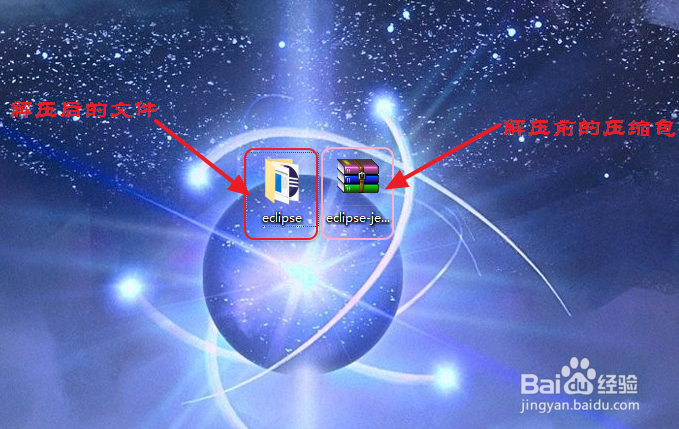
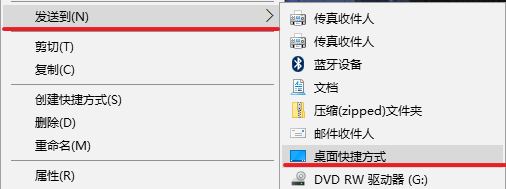

2、安装JDK。双击打开安装程序根据提示一步一步安装,并记住安装位置
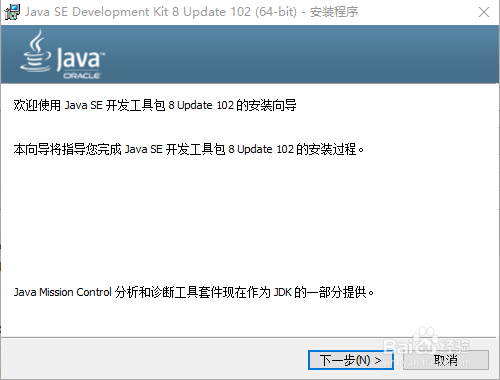
3、开始搭建环境。依次按照以下顺序右键我的电脑--->属性--->高级系统设置--->高级--->环境变量
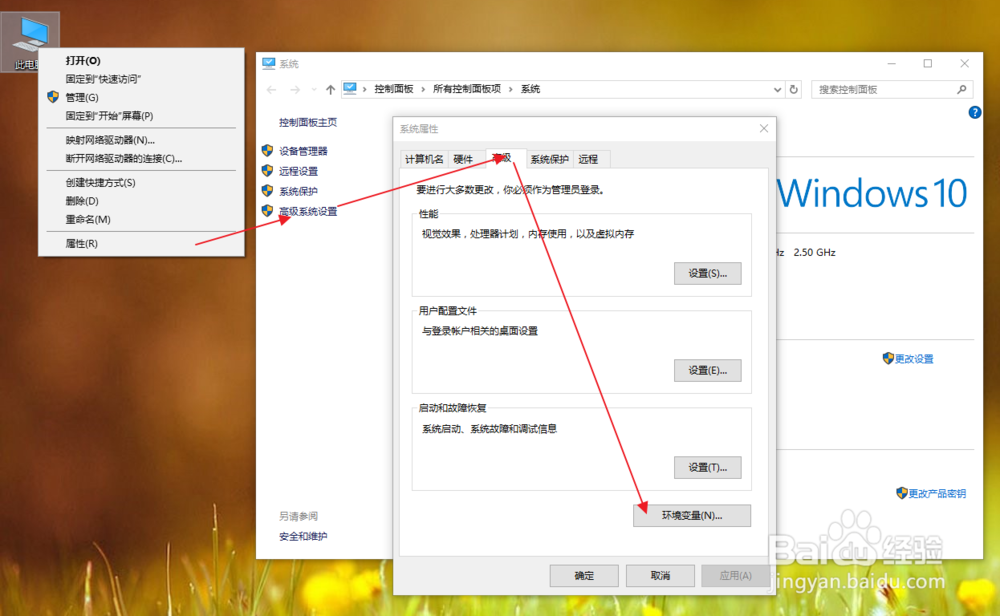
5、检验环境是否配置成功使用快捷键win+r运行cmd 输入 java -version (注意java 和 -version中间有空格!!!)若如图所示 显示版本信息 则说明安装和配置成功。

Eclipse汉化教程
1、第一步下载汉化包。我这边给大家提供一个汉化包地址,大家下载下来https://pan.baidu.com/s/1IOC8RpgHCIaOuqdViDNzVg
2、第二步解压。打开汉化包,解压上述分享文件中到之前eclipse解压文件目录下的dropins里
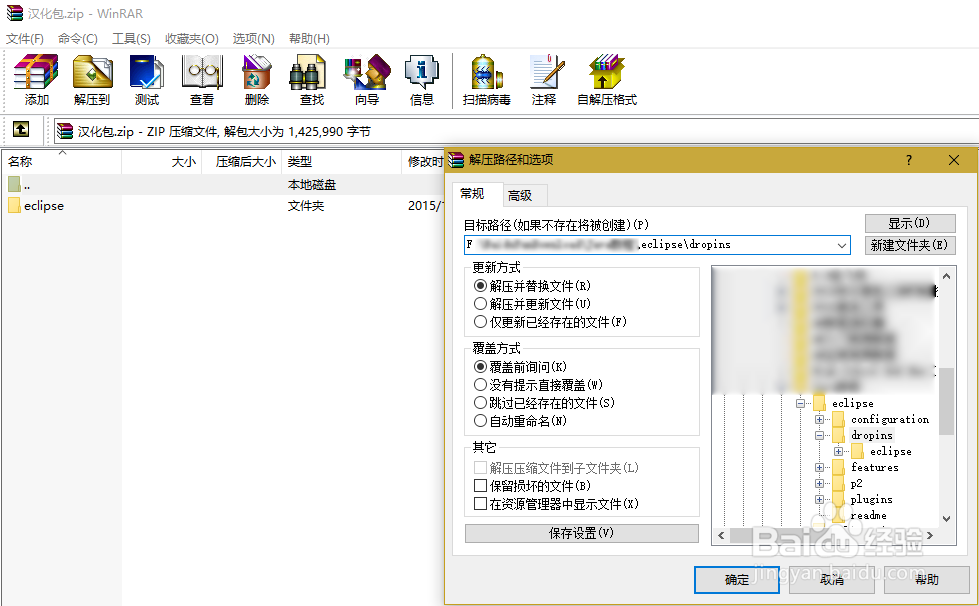
运行Eclipse
1、打开Eclipse.exe,设置好工作空间后,点击确定。
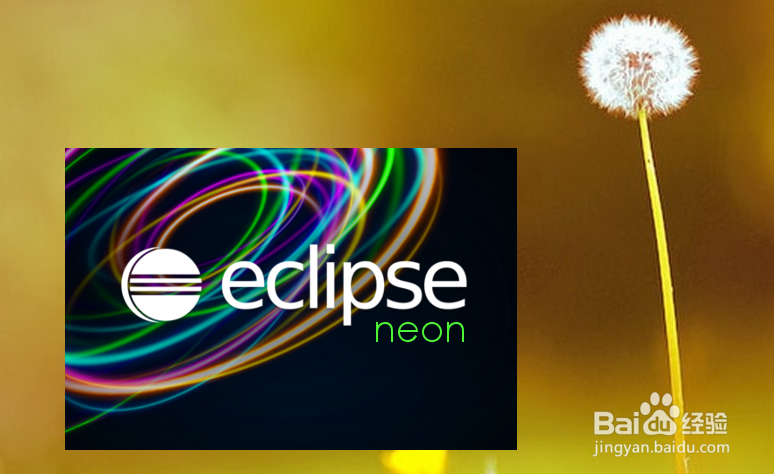
2、可以看到,Eclipse已经完美汉化了。

声明:本网站引用、摘录或转载内容仅供网站访问者交流或参考,不代表本站立场,如存在版权或非法内容,请联系站长删除,联系邮箱:site.kefu@qq.com。
阅读量:28
阅读量:70
阅读量:28
阅读量:21
阅读量:62